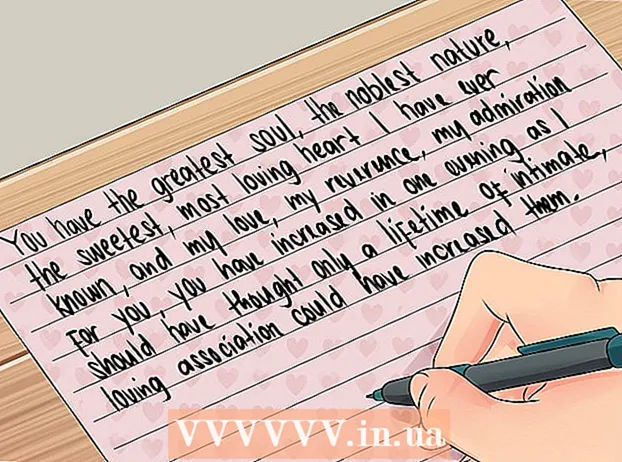מְחַבֵּר:
Christy White
תאריך הבריאה:
4 מאי 2021
תאריך עדכון:
1 יולי 2024

תוֹכֶן
אם החלפת את ה- iPhone הישן שלך באחד החדש, תוכל להעביר בקלות את כל הנתונים האישיים. משתמשי iPhone 5 יכולים לעשות זאת עם iCloud, משתמשי מודלים ישנים צריכים להעביר נתונים באמצעות iTunes במחשב.
לדרוך
שיטה 1 מתוך 2: החלף אייפון עם iCloud
 ראשית, קבלו את האייפון הישן ממנו תרצו להעביר נתונים.
ראשית, קבלו את האייפון הישן ממנו תרצו להעביר נתונים. הקש על הגדרות.
הקש על הגדרות. הקש על "iCloud.”
הקש על "iCloud.” הקש על גיבוי.
הקש על גיבוי. עכשיו בדוק אם הכפתור שליד "גיבוי iCloud" מוחלק ימינה, ואם כן, בדוק אם העותק האחרון נוצר היום.
עכשיו בדוק אם הכפתור שליד "גיבוי iCloud" מוחלק ימינה, ואם כן, בדוק אם העותק האחרון נוצר היום.- החלק את הכפתור ימינה במידת הצורך. כעת המכשיר שלך יעתיק את כל הנתונים האישיים ב- iPhone שלך ל- iCloud.
- אם עדיין לא הגדרת את iCloud, תוכל להתחבר תחילה על ידי הקשה על "הגדרות" ואז על "iCloud".
- עליך להפעיל את iCloud באמצעות מזהה Apple והסיסמה שלך.
 שים את ה- iPhone הישן שלך וקבל את ה- iPhone החדש שלך.
שים את ה- iPhone הישן שלך וקבל את ה- iPhone החדש שלך. הפעל את האייפון ועבר על ההגדרות הראשוניות. תחילה עליך לספק מידע מסוים, כגון שפתך ומדינתך, רשת ה- Wi-Fi שלך ועוד.
הפעל את האייפון ועבר על ההגדרות הראשוניות. תחילה עליך לספק מידע מסוים, כגון שפתך ומדינתך, רשת ה- Wi-Fi שלך ועוד.  בחר "שחזר גיבוי iCloud".
בחר "שחזר גיבוי iCloud". הקש על "הבא" והזן את מזהה ה- Apple והסיסמה שלך.
הקש על "הבא" והזן את מזהה ה- Apple והסיסמה שלך. בחר את השעה והתאריך של העותק האחרון והקש על "שחזר". המתן עד שהמכשיר ישחזר את הגיבוי.
בחר את השעה והתאריך של העותק האחרון והקש על "שחזר". המתן עד שהמכשיר ישחזר את הגיבוי.  המתן עד שהאייפון יופעל מחדש לאחר שחזור העותק. אחרי זה אתה יכול להתחיל להשתמש בטלפון שלך.
המתן עד שהאייפון יופעל מחדש לאחר שחזור העותק. אחרי זה אתה יכול להתחיל להשתמש בטלפון שלך.
שיטה 2 מתוך 2: החלף אייפון עם iTunes
 ראשית, קבלו את האייפון הישן ממנו תרצו להעביר נתונים.
ראשית, קבלו את האייפון הישן ממנו תרצו להעביר נתונים. חבר את האייפון למחשב שבו מותקן iTunes.
חבר את האייפון למחשב שבו מותקן iTunes. לחץ על "קובץ" (Windows) או "ארכיב" (Apple).
לחץ על "קובץ" (Windows) או "ארכיב" (Apple). לחץ על "התקנים" ובחר "גיבוי". עכשיו iTunes הולכת ליצור עותק של הנתונים באייפון הישן שלך.
לחץ על "התקנים" ובחר "גיבוי". עכשיו iTunes הולכת ליצור עותק של הנתונים באייפון הישן שלך.  המתן עד ש- iTunes יסיים ליצור עותק. התהליך יכול להימשך מספר דקות בהתאם לכמות הנתונים באייפון שלך.
המתן עד ש- iTunes יסיים ליצור עותק. התהליך יכול להימשך מספר דקות בהתאם לכמות הנתונים באייפון שלך.  לחץ על "iTunes" בשורת התפריטים, ואז לחץ על "העדפות".
לחץ על "iTunes" בשורת התפריטים, ואז לחץ על "העדפות". לחץ על הכרטיסייה "התקנים".
לחץ על הכרטיסייה "התקנים". ודא שההעתק הצליח על ידי בחינת התאריך והשעה של העותק האחרון..
ודא שההעתק הצליח על ידי בחינת התאריך והשעה של העותק האחרון..  נתק את האייפון מהמחשב שלך.
נתק את האייפון מהמחשב שלך. כבה את האייפון שלך.
כבה את האייפון שלך.- הסר את כרטיס ה- SIM מה- iPhone הישן והכנס את כרטיס ה- SIM ל- iPhone החדש.
 הפעל את האייפון החדש.
הפעל את האייפון החדש. עברו על ההגדרות הראשוניות כשאתם מפעילים את האייפון בפעם הראשונה. תחילה עליך לספק מידע מסוים, כגון שפתך ומדינתך, רשת ה- Wi-Fi שלך ועוד.
עברו על ההגדרות הראשוניות כשאתם מפעילים את האייפון בפעם הראשונה. תחילה עליך לספק מידע מסוים, כגון שפתך ומדינתך, רשת ה- Wi-Fi שלך ועוד.  בחר "שחזר את הגיבוי של iTunes".
בחר "שחזר את הגיבוי של iTunes". חבר את האייפון החדש שלך לאותו מחשב שבו השתמשת לאחרונה כדי ליצור את העותק של האייפון הישן שלך. iTunes תזהה את המכשיר החדש ותציג "ברוך הבא לאייפון החדש שלך".
חבר את האייפון החדש שלך לאותו מחשב שבו השתמשת לאחרונה כדי ליצור את העותק של האייפון הישן שלך. iTunes תזהה את המכשיר החדש ותציג "ברוך הבא לאייפון החדש שלך".  בחר "שחזר מגיבוי" ובחר את השעה והתאריך של העותק האחרון.
בחר "שחזר מגיבוי" ובחר את השעה והתאריך של העותק האחרון. לחץ על "המשך". כעת iTunes תתחיל להעביר את הנתונים לאייפון החדש שלך.
לחץ על "המשך". כעת iTunes תתחיל להעביר את הנתונים לאייפון החדש שלך.  המתן עד שהאייפון שלך יופעל מחדש לאחר שחזור העותק. אחרי זה אתה יכול להתחיל להשתמש בטלפון שלך.
המתן עד שהאייפון שלך יופעל מחדש לאחר שחזור העותק. אחרי זה אתה יכול להתחיל להשתמש בטלפון שלך.
אזהרות
- אינך יכול להעביר גיבויים מ- iPhone חדש יותר ל- iPhone ישן יותר עם גרסה קודמת של iOS. אז תחילה עליך לעדכן את גרסת iOS ב- iPhone הישן. לשם כך, עבור אל "הגדרות"> "כללי"> "עדכון תוכנה" ..